IDE je popolno orodje za pakete, ki je zasnovano tako, da je specializirano za določene jezike in ponuja več funkcij, s katerimi lahko uporabniki delajo. Te funkcije vključujejo sposobnost ne samo branja in pisanja programov, temveč tudi njihovo prevajanje in odpravljanje napak. Urejevalniki besedil pa ponujajo širši pristop, saj uporabnikom omogočajo ustvarjanje in spreminjanje vsebine vseh vrst datotek programskega jezika. Z ogromno zbirko teh orodij se je VS Code kar dobro uveljavil in postal eden najbolj priljubljenih urednikov na trgu, zlasti za jezik C ++. Zato bomo danes preučevali, kako lahko v Ubuntu namestite kodo VS in jo konfigurirate tako, da bodo uporabniki lahko zagnali in odstranili programe C ++.
Kaj pravzaprav je koda VS?
Preden preidemo na podrobnosti, najprej podajmo pregled nad tem, kaj pravzaprav je VS Code in prednosti, ki so z njo povezane.
VS Code, ki ga je razvil Microsoft, je medplatformno odprtokodni urejevalnik, ki je do roba opremljen s širokim naborom funkcij in podporo za več razširitev, ki že tako zmogljivemu urejevalniku nudijo še več funkcij. Ne moremo ga uvrstiti med IDE, je pa tudi veliko več kot tisto, kar se zdi tradicionalni urejevalnik besedil. S funkcijami, ki uporabnikom omogočajo organiziranje datotek in map ter ustvarjanje več zavihkov, na katerih lahko delajo, pa tudi zmožnost razhroščevanja programov in preverjanja kode je fascinanten in popolnoma opremljen urejevalnik. Poleg tega je zelo prilagodljiv, saj lahko uporabniki konfigurirajo teme po lastnem okusu, spremenijo nastavitve delovnega prostora ali celo nastavijo nove bližnjice na tipkovnici. In še boljše je dejstvo, da je popolnoma brezplačen.
Poglejmo zdaj, kako lahko končno namestimo kodo VS na Ubuntu.
1) Preverjanje, katero različico Ubuntuja imate
Ker je na voljo 32-bitna in 64-bitna različica VS kode, morate najprej začeti preverjati, katero različico Ubuntuja trenutno uporabljate. Če želite to narediti, najprej odprite terminal prek Ubuntu Dash ali s pritiskom na Ctrl + Alt + T bližnjica. Po odprtju terminala vnesite naslednji ukaz:
$ lscpu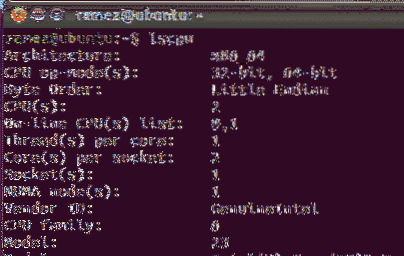
Vnos načinov delovanja CPU vam pove, katero bitno različico Ubuntuja trenutno uporabljate.
2) Namestitev kode VS v Ubuntu
Ubuntu uporabnikom ponuja več načinov namestitve kode VS v računalnik. Oglejmo si nekatere od njih:
a) Namestitev kode VS s pomočjo Snap
Snap je sistem upravljanja, ki ga je razvil Canonical in omogoča uporabnikom, da na svoje sisteme namestijo programsko opremo in pakete. Snaps so priljubljeni, ker delujejo v skoraj vseh distribucijah Linuxa in uporabnikom zagotavljajo najnovejšo različico. Uporabniki lahko preprosto namestijo kodo VS z zagonom naslednjega ukaza v ukazni vrstici:
$ sudo snap install --klasična kodaKo je to končano, lahko na seznamu nameščenih aplikacij najdete kodo VS.
b) Namestitev kode VS prek datotek Debian
Nekateri uporabniki pa so ugotovili, da so hitre različice VS Code manj stabilne in bolj napačne. Drugi način namestitve kode VS je tako prenos in namestitev datotek Debian prek grafičnega vmesnika ali ukazne vrstice. Pogledali bomo v obe smeri.
Najprej pojdite na spletno mesto VS Code in kliknite na prenosi. Tam boste videli več možnosti prenosa. Izberite tisto, ki ustreza zahtevam vašega sistema. (Slika spodaj)

Ko je datoteka prenesena, jo preprosto dvokliknite in odprlo se bo okno.
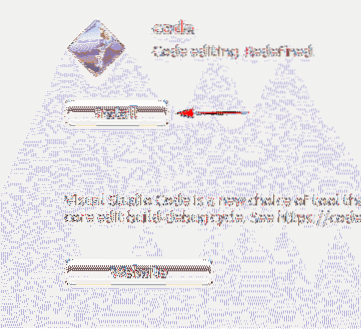
S klikom na gumb Namesti bo nameščena koda VS.
Za namestitev datotek Debian z ukazno vrstico je treba v terminal vnesti naslednji ukaz:
$ sudo apt namestitev
V mojem primeru bi bilo to:
Za starejše distribucije pa je treba vnesti naslednji ukaz:
$ sudo dpkg -i$ sudo apt-get install -f
3- Konfiguriranje kode VS za razvoj C ++
Najprej odprite terminal in vnesite naslednji ukaz, da preverite, ali je orodje Mingw nameščeno v vašem sistemu ali ne:
$ g ++ --verzija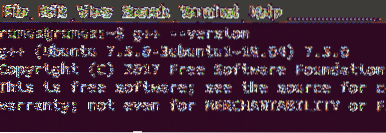
Če v terminalu ne vidite informacij g ++, jih prosimo namestite s spletnega mesta Mingw.
Nato bomo ustvarili novo mapo in jo nato odprli v VS Code. Vse to lahko naredite tako, da zaženete naslednje ukaze:
$ mkdir folderName$ cd folderName
$ koda .
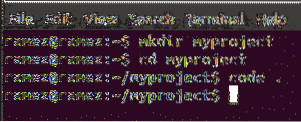
Nato kliknite novo možnost datoteke in ji dodajte ime helloworld.cpp
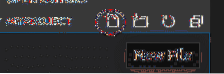
Zdaj kliknite zavihek Razširitve (slika spodaj)
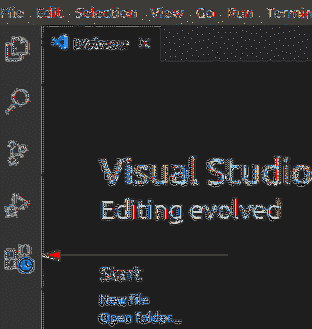
Nato v iskalno vrstico vnesite C ++ in kliknite prvo možnost, ki se prikaže. Odprlo se bo novo okno z nekaj dobrimi navodili za začetek uporabe C ++ v kodo VS. V tem oknu kliknite namestite možnost pod naslovom C ++, ki bo začela nameščati C++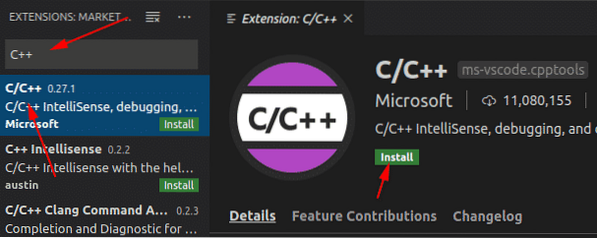
razširitev kode VS.
Podobno poiščite Code Runner razširitev in jo namestite. Če želite preveriti, ali so te nameščene, pojdite na zavihek nameščenih razširitev
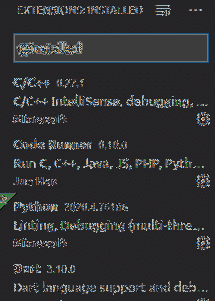
Zdaj pa odprite svoj helloworld.cpp in vanjo prilepite naslednjo izvorno kodo:
#includeuporaba imenskega prostora std;
int main ()
cout << "Hello World" << endl;
vrnitev 0;
V zgornjem desnem kotu kode VS boste videli a igra gumb. To je razširitev Code Runner, ki smo jo že namestili. Preprosto kliknite nanjo in vaš program C ++ se bo zagnal.
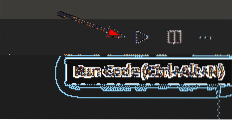
Zdaj lahko svoje rezultate vidite na spodnjem zavihku Izhod.
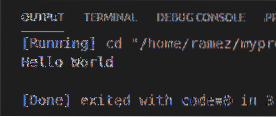
Zakaj torej koda VS?
VS Code je dovršen program, ki vsebuje vse, kar razvijalec pričakuje od urejevalnika kod. Poleg tega ponuja še nekaj dodatnih zmogljivih funkcij, skupaj z enostavnim vmesnikom, ki ga lahko mnogi izkušeni razvijalci spremenijo glede na svoje potrebe. Zato ne preseneča, da se je v zadnjem času tako zelo povečal.
 Phenquestions
Phenquestions


